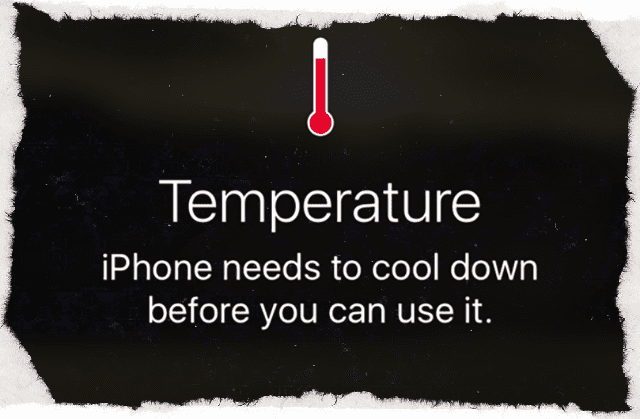Yrität avata iPhonen tai iPadin lukituksen, ja näyttö sammuu ilman varoitusta tai ilmoitusta ja PYSYY mustaksi tai tyhjäksi. Tekstiviesti tai puhelu tulee ja kuulet sen ilmoitusäänen, mutta et näe mitään näytölläsi! Tiedät siis, että iPadisi tai iPhonesi näyttö on tyhjä, mutta laitteesi on päällä!
Ehkä annat puhelimen levätä hetken ja yrität jättää sen huomiotta. Noin tunnin kuluttua yrität uudelleen sormet ristissä. Mutta ei onnea, musta näyttö jatkuu. IPhone näyttää olevan päällä ja näet heikosti valaistun ruudukon; et vain näe kuvakkeita, lukitusnäyttöjä, zilch, nada!
Jos tämä kuulostaa tutulta, et ole yksin. Mustan tai tyhjän näytön saaminen iPhoneen, iPadiin tai iPodiin on usein oire suuremmasta laitteisto-ongelmasta, mutta ei aina! Tämä artikkeli keskittyy ohjelmisto-ongelmiin, jotka aiheuttavat mustan tai tyhjän näytön, ja näyttää ohjeet sen korjaamiseksi!
Sisällys
-
Pikavinkkejä
- Aiheeseen liittyvät artikkelit
-
Auta! iPhoneni on päällä, mutta näyttö on musta!
- Miksi iPadin tai iPhonen näyttö on musta tai tyhjä?
-
iPhoneni näyttö on musta! Mitä tehdä, kun iPadin tai iPhonen näyttö muuttuu mustaksi
- Pyydä Siriä lisäämään kirkkautta
- Akkuongelmat
- Käynnistä iPhone, iPad tai iPod uudelleen
- Suorita kova uudelleenkäynnistys
- Tarkista lämpötilasi tyhjän tai mustan näytön varalta
- Röyhtäkää sitä vauvaa!
-
Viimeinen pysähdys tyhjän näytön ongelmille
- iTunes ei tunnista laitettasi?
- Ei aikaa? Katso videomme!
-
Haluatko korjata iPhonen tai iPadin näytön? Ota yhteyttä Apple-tukeen
- Miksi käyttää Apple-tukea tai Applen hyväksymiä korjaamoja?
- Paketoida
-
Lukijavinkkejä
- Aiheeseen liittyvät julkaisut:
Pikavinkkejä 
Seuraa näitä nopeita vinkkejä korjataksesi ajat, jolloin iPhonesi näyttö pimenee tai pimenee
- Pyydä Siriä lisäämään näytön kirkkautta
- Lataa iDeviceäsi useita tunteja (tai päiviä)
- Käynnistä iPhone, iPad tai iPod uudelleen
- Suorita pakotettu uudelleenkäynnistys
- Jäähdytä tai lämmitä laitetta
Aiheeseen liittyvät artikkelit
- Aloitusnäyttö tyhjä iPadissa tai iPhonessa
- iPadin vianmääritys, iPad-ongelmien korjaaminen
- iPad jäätynyt, ei vastaa, kuinka korjata
- iPhonen palauttaminen
Auta! iPhoneni on päällä, mutta näyttö on musta!
Useat lukijat kertovat, että heidän iPhone- tai iPad-näyttönsä muuttuu "valaistuksi" mustaksi tai että he näkevät tyhjän näytön, vaikka laite on päällä ja toimii.
Kun näyttö pimenee tai pimenee, laitteesi äänentoisto saattaa jatkua ja antaa sinun jopa käyttää Siriä tai olla vuorovaikutuksessa näytön kanssa arvaamalla!
Jotkut käyttäjät ilmoittavat myös, että tämä ongelma alkoi viimeisimmän iOS-päivityksen jälkeen.
Miksi iPadin tai iPhonen näyttö on musta tai tyhjä?
Jos et näe mitään iPadin, iPodin tai iPhonen näytöllä, mutta kuulet sen edelleen laite toimii (kuten värisee, soi ja antaa muita ääniä), se yleensä osoittaa laitteistoon ongelma.
Usein ongelmat johtuvat itse näytöstä tai näyttöön kytketystä kaapelista.
On kuitenkin aina mahdollista, että pelissä on ohjelmisto- tai iOS-ongelma, joten katsotaanpa ensin näitä asetuksia nähdäksemme, voimmeko korjata sen itse, ilmaiseksi!
iPhoneni näyttö on musta! Mitä tehdä, kun iPadin tai iPhonen näyttö muuttuu mustaksi
Pyydä Siriä lisäämään kirkkautta
Ongelma saattaa olla vain näytön kirkkaus.
Joten jos voit olla vuorovaikutuksessa Sirin kanssa, yritä pyytää häntä lisäämään näytön kirkkautta maksimissaan.
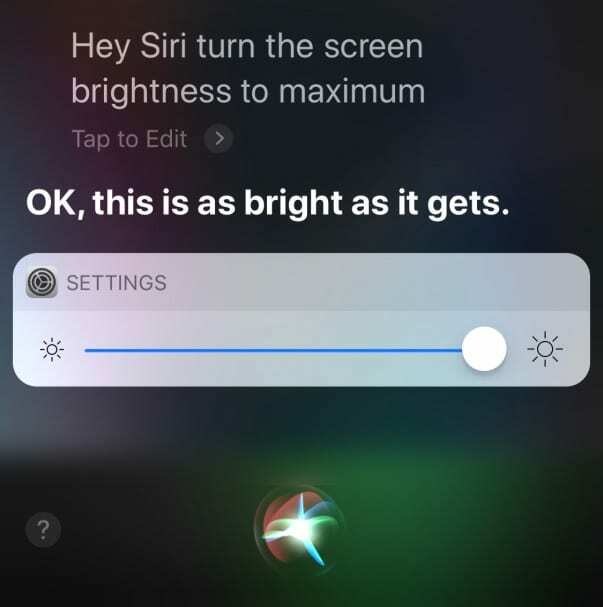
Katso, onko sillä eroa. Jos ei, jatka lukemista!
Akkuongelmat
- Se voi olla akkuun liittyvä ongelma. Liitä siis laitteesi pistorasiaan ja odota useita minuutteja

- Lataa iPhone tai iPod vähintään 10 minuuttia ja 20 minuuttia iPadille ennen käyttöä – mitä pidempi lataus, sen parempi
- Varmista, että tarkistat kaapelin ja laturin ongelmien, kuten rispaantuneiden päiden, likaisten tai rasvaisten liittimien tai porttien varalta. Tarvittaessa, puhdista ne tai käytä toista kaapelia/laturia
- Lukija Paul ehdottaa iDevice-laitteen kytkemistä pistorasiaan erittäin pitkäksi ajaksi (hän oli kytkettynä pistorasiaan kahdeksi päiväksi.) Katso, nollaako tämä iDevice-laitteesi akun ja virranhallinnan
Käynnistä iPhone, iPad tai iPod uudelleen
- iPad, jossa ei ole kotipainiketta ja iPhone X tai uudempi: paina ja pidä painettuna sivu-/ylä-/virtapainiketta ja jompaakumpaa äänenvoimakkuuspainiketta, kunnes liukusäädin tulee näkyviin

- iPad tai iPhone, jossa on kotipainike ja iPod Touch: paina ja pidä sivu-/ylä-/virtapainiketta painettuna, kunnes liukusäädin tulee näkyviin

- Kytke laite pois päältä vetämällä liukusäädintä oikealle

- Kun laite sammuu, paina ja pidä sitä sivu-/ylä-/virtapainiketta uudelleen painettuna, kunnes näet Apple-logon

- Jos käytössä on iOS 11 tai uudempi, aloita käyttö uudelleen Asetukset > Yleiset > Sammuta kunnes näet "slide to power off"

Jos näet Apple-logon laitteesi näytöllä, ongelma johtui todennäköisesti ohjelmistosta!
Käytä laitettasi ja katso, toimiiko se normaalisti.
Suorita kova uudelleenkäynnistys
- iPad, jossa ei ole aloituspainiketta ja iPhone 8 tai uudempi: Paina ja vapauta nopeasti äänenvoimakkuuden lisäyspainike. Paina ja vapauta nopeasti äänenvoimakkuuden vähennyspainike. Paina sitten sivu-/ylä-/virtapainiketta ja pidä sitä painettuna, kunnes laite käynnistyy uudelleen

- iPhone 7 tai iPhone 7 Plus: Paina ja pidä sekä sivu- että äänenvoimakkuuden vähennyspainikkeita painettuna vähintään 10 sekuntia, kunnes näet Apple-logon

- IPhone 6s ja aiempi, iPad, jossa on aloituspainike, tai iPod touch: Paina ja pidä alhaalla aloituspainiketta ja ylä- (tai sivu-) -painiketta vähintään 10 sekuntia, kunnes näet Apple-logon.

Jos näet Apple-logon, on epätodennäköistä, että ongelma liittyy laitteistoon, vaan pikemminkin ohjelmistoon.
Käytä laitettasi tavalliseen tapaan ja katso, ratkesiko ongelma.
Tarkista lämpötilasi tyhjän tai mustan näytön varalta
- Mustan tai tyhjän näytön ongelmia ilmenee usein, jos käytät laitetta äärimmäisissä lämpötiloissa (kuten liian kuuma tai kylmä)
- Jos laite on liian kuuma, aseta se vain viileään paikkaan useiksi tunteiksi, jotta laite jäähtyy
- Ja jos liian kylmä, aseta iDevice lämpimään paikkaan (mutta ei kuumaan) useiksi tunteiksi, jotta se lämpenee.
- iOS-laitteen käyttäminen kylmissä olosuhteissa sen toiminta-alueen ulkopuolella saattaa tilapäisesti lyhentää akun käyttöikää ja saada laitteen sammumaan
- Akun käyttöikä palautuu normaaliksi, kun nostat laitteen takaisin korkeampaan ympäristön lämpötilaan
- Kokeile ja käytä iOS-laitteitasi aina, kun ympäristön lämpötila on 0–35 ºC (32–95 ºF)
Röyhtäkää sitä vauvaa! 
Jos yllä luetellut ratkaisut eivät toimi, saattaa olla, että iDevicen näyttökaapeli on löystynyt tai irronnut osittain liittimestään.
Jos iPhone, iPod tai iPad on edelleen Applecaren alla, tee tapaaminen neron kanssa ja vie se tarkastettavaksi.
Jos laitteesi ei ole vielä takuun alainen, jotkut ihmiset raportoivat onnistuneensa laitteidensa "röyhtämisessä".
- Kääri ensin iPhone tai iPad pehmeällä liinalla tai pyyhkeellä
- Käännä se ympäri niin, että näyttö on alaspäin ja iPhonen tai iPadin takaosa sinua kohti
- Taputa sitten laitteen takaosaa aivan kuin röyhtäisit vauvaa
iPadin, iPodin tai iPhonen röyhtäily auttaa usein saamaan LDC/OLED-näytön liittimet uudelleen kiinni.
Viimeinen pysähdys tyhjän näytön ongelmille
Palauta laitteesi iTunesissa yhdistämällä laitteesi tietokoneeseen
- Liitä laitteesi tietokoneeseen ja avaa iTunes.
- Jos sinulla ei ole tietokonetta, lainaa sellainen tai mene Apple Storeen
- Kun laitteesi on yhdistetty, pakota se käynnistymään uudelleen noudattamalla yllä olevia ohjeita
- Älä vapauta, kun näet Apple-logon. Pidä painettuna, kunnes näet palautustilan näyttö

Palautustilassa oleva iPhone 7 on palautettava iTunesin avulla - Valitse palautus- tai päivitysvaihtoehdosta Päivittää

- iTunes yrittää asentaa iOS: n uudelleen poistamatta tietojasi.
- Jos tämä kestää yli 15 minuuttia, laitteesi poistuu palautustilasta
- Toista vaiheet 2 ja 3
- iTunes yrittää asentaa iOS: n uudelleen poistamatta tietojasi.
iTunes ei tunnista laitettasi?
Jos iTunes ei näe laitettasi, yritä DFU-tila.

DFU-tilan (Device Firmware Update) avulla iTunes voi kommunikoida iDevice-laitteesi kanssa ilman, että se lataa iOS: a ja käynnistyy.
DFU-palautus tyhjentää iDevice-laitteesi kokonaan ja asentaa sitten laitteellesi uuden kopion uusimmasta iOS: stä ja laiteohjelmistosta. Se on kuin aloittaisi tyhjästä!
Joten jos harkitset DFU-palautusta, varmista, että sinulla on varmuuskopio saatavilla tai siirry eteenpäin tietäen, että laitteesi on tyhjennetty kokonaan.
Ei aikaa? Katso videomme!

Haluatko korjata iPhonen tai iPadin näytön? Ota yhteyttä Apple-tukeen
Jos mikään yllä olevista vaiheista ei toiminut laitteellesi, on todennäköistä, että iPhonesi tai muun iDevicen laitteistossa on ongelma, yleensä näytön näytön liittimessä tai kaapelissa. Tarvitset todennäköisesti Applen iPadin tai iPhonen näytön korjaamiseen.
Useimmille laitteisto-ongelmat tarkoittavat matkaa paikalliseen tai online-Apple-tukitiimiin tai alueelliseen Apple Certified Repair Centeriin.

Ota yhteyttä Apple-tukeen palvelun määrittäminen, jos sinulla on jokin näistä ongelmista:
- Näet edelleen mustan tai tyhjän näytön latauksen, pakotetun uudelleenkäynnistyksen ja mainittujen vaiheiden noudattamisen jälkeen
- iTunes tunnistaa iPadisi, iPhonesi tai iPod Touchisi, mutta näytöllä ei näy mitään tai näet heikkoa hehkua
- Näet mustan näytön, mutta kuulet hälytyksiä, ääniä ja värinää
- Näyttösi on päällä, mutta se ei reagoi syötteisiin, kuten napautukseen, liukumiseen ja muihin eleisiin
- iDevicen kotipainike tai nukkumis-/herätyspainike on rikki tai jumissa
- iDevice on jumissa Apple-logoon
- iPhone tai iPad näyttää tasaisen värin tai iTunes ei tunnista sitä
Miksi käyttää Apple-tukea tai Applen hyväksymiä korjaamoja?
Jos iPhonesi, iPadisi tai iPodisi on takuun alainen, Applen tai sen valtuutettujen liikkeiden korjaaminen on järkevää! Apple edellyttää, että kaikki Applen takuun kattamat korjaukset on suoritettava Applen valtuuttamien teknikkojen toimesta.
Ja tavallisesti aktiivisen Apple Care+ -sopimuksen puitteissa tehdyt korjaukset ovat halvempia kuin muualla tehdyt korjaukset.
Lisäksi, kun Apple korjaa laitteesi, jäljellä oleva takuu on edelleen voimassa.
Jos Apple epäilee tai sillä on todisteita, että laitteesi on korjattu ei-hyväksytyssä liikkeessä, takuusi raukeaa automaattisesti.
Käytä laitetta saadaksesi selville, kuuluuko laitteesi edelleen Applen takuun piiriin tämä työkalu ja kirjoita laitteesi sarjanumero.
Paketoida
Yleensä korjaat iPhonen, iPadin ja muiden iDevice-laitteiden tyhjät tai mustat näytöt noudattamalla yllä olevia suositeltuja ohjeita.
Olemme havainneet, että ratkaiset suurimman osan näistä ongelmista suorittamalla kovan uudelleenkäynnistyksen pitämällä nukkumis-/herätyspainiketta painettuna ja kotona painiketta tai äänenvoimakkuuden lisäys-/alennuspainikkeita (iPhone-mallista riippuen) yhdessä vähintään kymmenen sekunnin ajan JA ohita punainen liukusäädin.

Mutta jos tämä toistuu, muista se varmuuskopioida iPhonellesi tai muulle iDevicelle, joten et koskaan menetä arvokkaita tietoja.
Varmuuskopioi mieluiten meidän mukaan 2x2 sääntö (2 pilvipalvelua ja 2 paikallista varmuuskopiota.) Se saattaa tuntua ylivoimaiselta, mutta parempi olla katumassa!
Lukijavinkkejä 
- Joillakin lukijoilla on onnea painaa alas tai napauttaa kämmenellä iPadin tai iPhonen takaosaa tuodakseen esiin Apple-logon tai aloitusnäytön. Jos tämä lukijavinkki toimii sinulle, iPhonessasi on luultavasti löysä yhteys, todennäköisesti huono yhteys LCD-näyttöön tai logiikkakorttiin. Tämä ongelma tulee yleensä uudelleen esiin. Jos näin on, vie iPhone tai iDevice Apple Storeen tai Certified Apple Repair Centeriin vaihtamaan ja korjaamaan huonot liitännät. Tämä korjaus ei ole tee-se-itse-projekti, koska se vaatii juottamista
- Paul suosittelee iDevicen lataamista pistorasiasta useiden päivien ajan, varsinkin jos olet äskettäin vaihdettu tai päivitetty
- Jos näet näytölläsi hehkua, mutta et näe mitään, Paul suosittelee tarkistamaan iPadin liittämällä sen iTunesiin. Jos iTunes tunnistaa laitteen ja pystyy kommunikoimaan sen kanssa, on todennäköistä, että näyttö on poistettu käytöstä tai siinä on löysä näytön liitäntäkaapeli. Ainoa parannuskeino tähän on irrottaa näyttö ja kytkeä kaapeli uudelleen tiukasti – joko DYI: n tai Applen huoltokeskuksen kautta. Tee-se-itse-harrastajia Paul varoittaa, että tämän korjauksen tekeminen itse johtaa melkein aina halkeamiseen näyttö, joten osta uusi näyttö iDevice-laitteellesi (tarkista merkki ja malli) ennen kuin aloitat korjaus!

Sudz (SK) on ollut tekniikan pakkomielle sen jälkeen, kun A/UX ilmestyi Applelle, ja hän on vastuussa AppleToolBoxin toimituksellisesta suunnasta. Hänen kotipaikkansa on Los Angeles, Kalifornia.
Sudz on erikoistunut kattamaan kaiken macOS: n, koska hän on vuosien varrella arvioinut kymmeniä OS X- ja macOS-kehityksiä.
Aikaisemmassa elämässään Sudz työskenteli auttamalla Fortune 100 -yrityksiä niiden teknologia- ja liiketoimintamuutospyrkimyksissä.